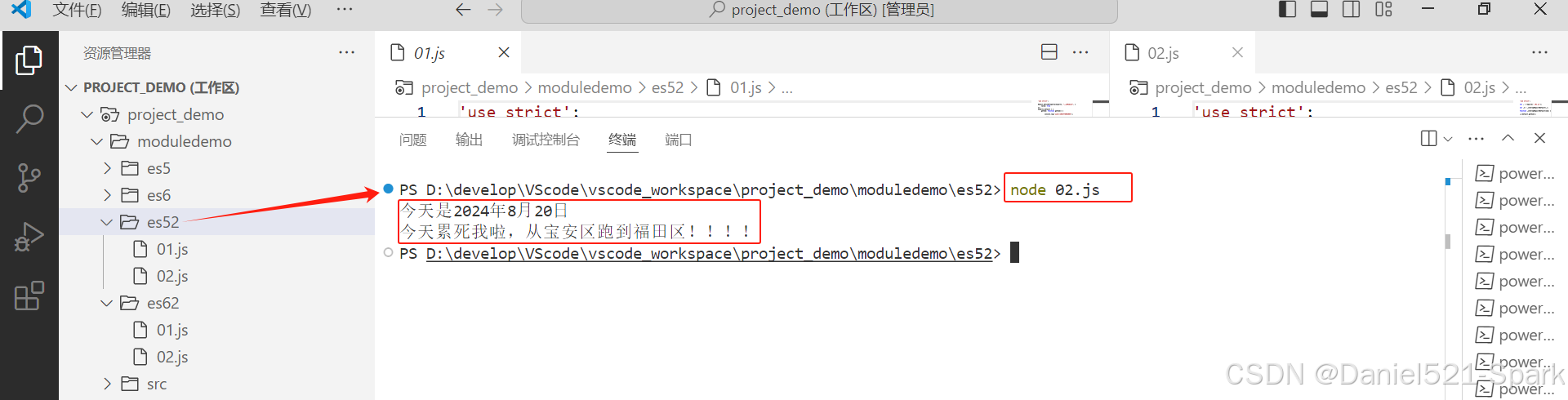🌻🌻 目录
- 一、前端开发和前端开发工具
- 1.1、前端开发介绍
- [1.2、下载和安装 VS Code](#1.2、下载和安装 VS Code)
- 二、Node.js
- [2.1、Node.js 简介](#2.1、Node.js 简介)
- [2.1.1、什么是 Node.js](#2.1.1、什么是 Node.js)
- [2.1.2、Node.js 有什么用](#2.1.2、Node.js 有什么用)
- [2.2、Node.js 安装](#2.2、Node.js 安装)
- 2.3、简单入门
- 2.4、服务器端应用开发(了解)
- 三、NPM
- 3.1、NPM简介
- [3.2、使用 npm 管理项目](#3.2、使用 npm 管理项目)
- [3.2.1、创建文件夹 npm](#3.2.1、创建文件夹 npm)
- 3.2.2、项目初始化
- 3.2.3、修改npm镜像和仓库
- [3.2.4、npm install 命令的使用](#3.2.4、npm install 命令的使用)
- 3.2.5、其它命令
- 四、模块化开发(ES5)
- 五、模块化开发(ES6)
- [5.1、ES6 简介](#5.1、ES6 简介)
- [5.2、ES6 模块化写法(一)](#5.2、ES6 模块化写法(一))
- 5.2.1、导出导入模块
- [5.2.2、安装 Babel](#5.2.2、安装 Babel)
- [5.2.3、配置 .babelrc](#5.2.3、配置 .babelrc)
- 5.2.4、安装转码器
- 5.2.5、转码
- 5.2.6、运行程序
- [5.3、ES6 模块化写法(二)](#5.3、ES6 模块化写法(二))
下面总结大纲
- 1.前端开发概述
- 2.安装VS Code和使用
- 3.Nodejs入门
- 4.NPM
- 5.前端模块化开发
一、前端开发和前端开发工具
1.1、前端开发介绍
- 前端工程师"
Front-End-Developer"源自于美国。大约从2005年开始正式的前端工程师角色被行业所认可,到了2010年,互联网开始全面进入移动时代,前端开发的工作越来越重要。- 最初所有的开发工作都是由后端工程师完成的,随着业务越来越繁杂,工作量变大,于是我们将项目中的可视化部分和一部分交互功能的开发工作剥离出来,形成了前端开发。
- 由于互联网行业的急速发展,导致了在不同的国家,有着截然不同的分工体制。
- 在日本和一些人口比较稀疏的国家,例如加拿大、澳大利亚等,流行"Full-Stack Engineer" ,也就是我们通常所说的全栈工程师。通俗点说就是一个人除了完成前端开发和后端开发工作以外,有的公司从产品设计到项目开发再到后期运维可能都是同一个人,甚至可能还要负责UI、配动画,也可以是扫地、擦窗、写文档、维修桌椅等等。
- 而在美国等互联网环境比较发达的国家项目开发的分工协作更为明确,整个项目开发分为前端、中间层和后端三个开发阶段,这三个阶段分别由三个或者更多的人来协同完成。
- 国内的大部分互联网公司只有前端工程师和后端工程师,中间层的工作有的由前端来完成,有的由后端来完成。
- PRD(产品原型-产品经理) - PSD(视觉设计-UI工程师) - HTML/CSS/JavaScript(PC/移动端网页,实现网页端的视觉展示和交互
-前端工程师)
1.2、下载和安装 VS Code
1.2.1、下载地址
- 官网下载:https://code.visualstudio.com/
- 本地资源库获取
- 傻瓜式安装即可。
1.2.2、插件安装
为方便后续开发,建议安装如下插件
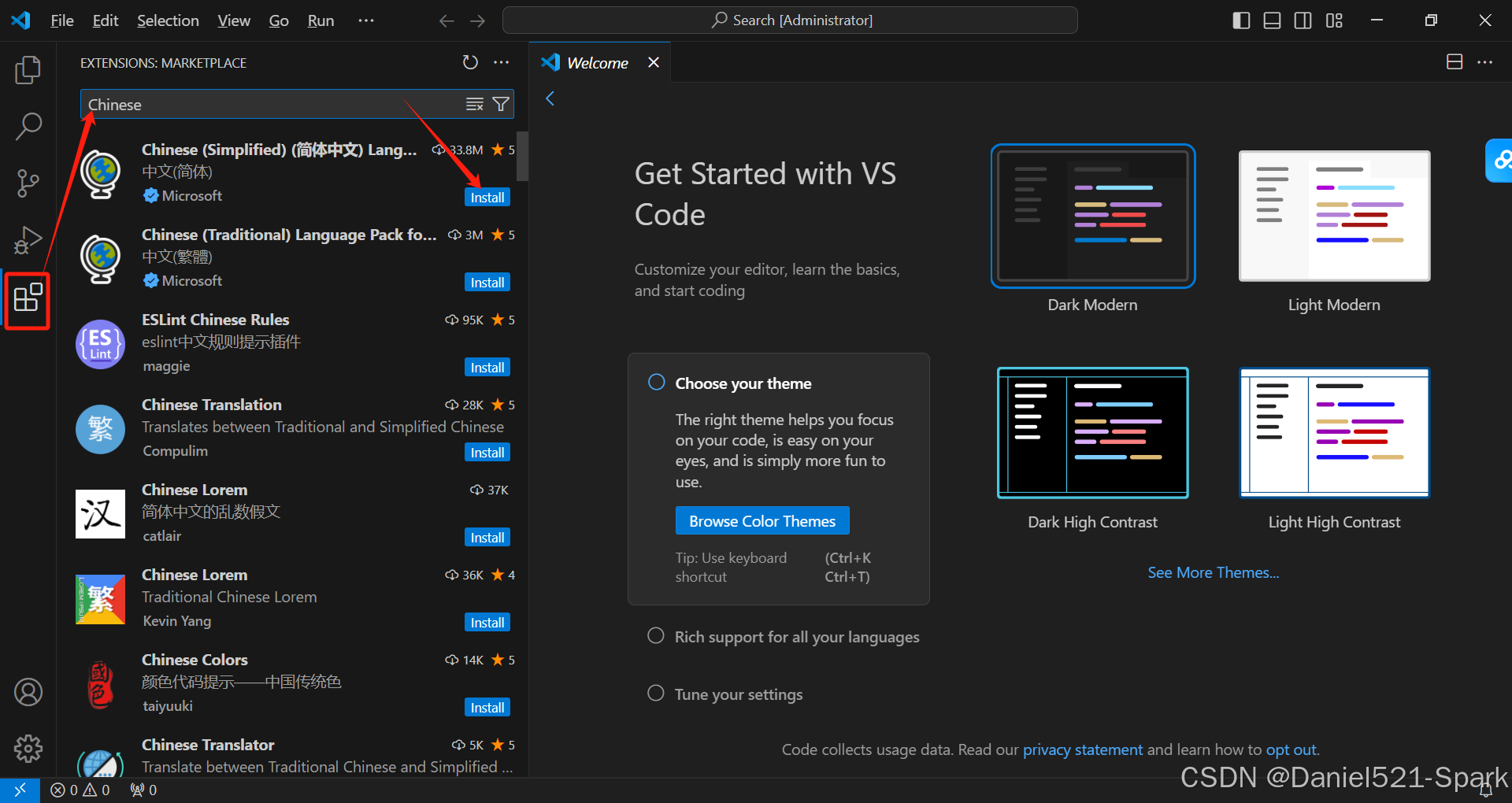
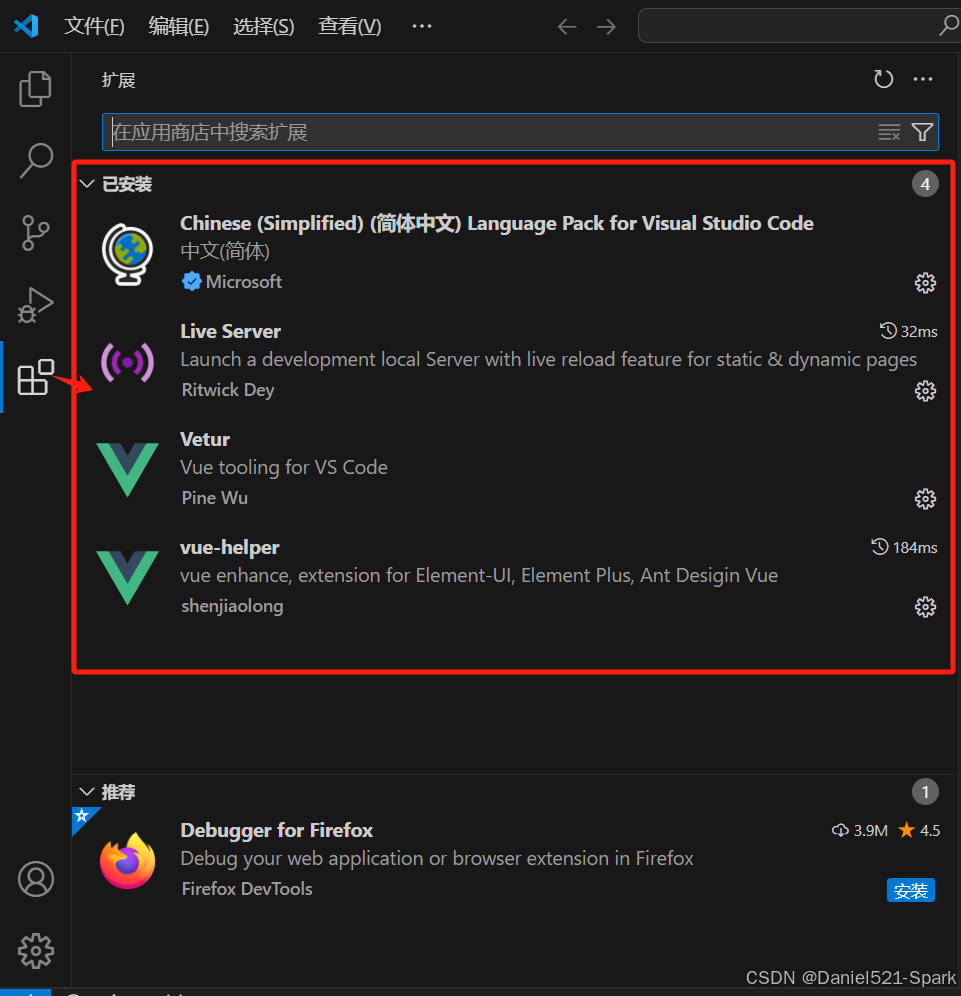
1.2.3、创建项目
vscode本身没有新建项目的选项,所以要先创建一个空的文件夹,如project_xxxx。
然后打开vscode,再在vscode里面选择File -> Open Folder打开文件夹,这样才可以创建项目。
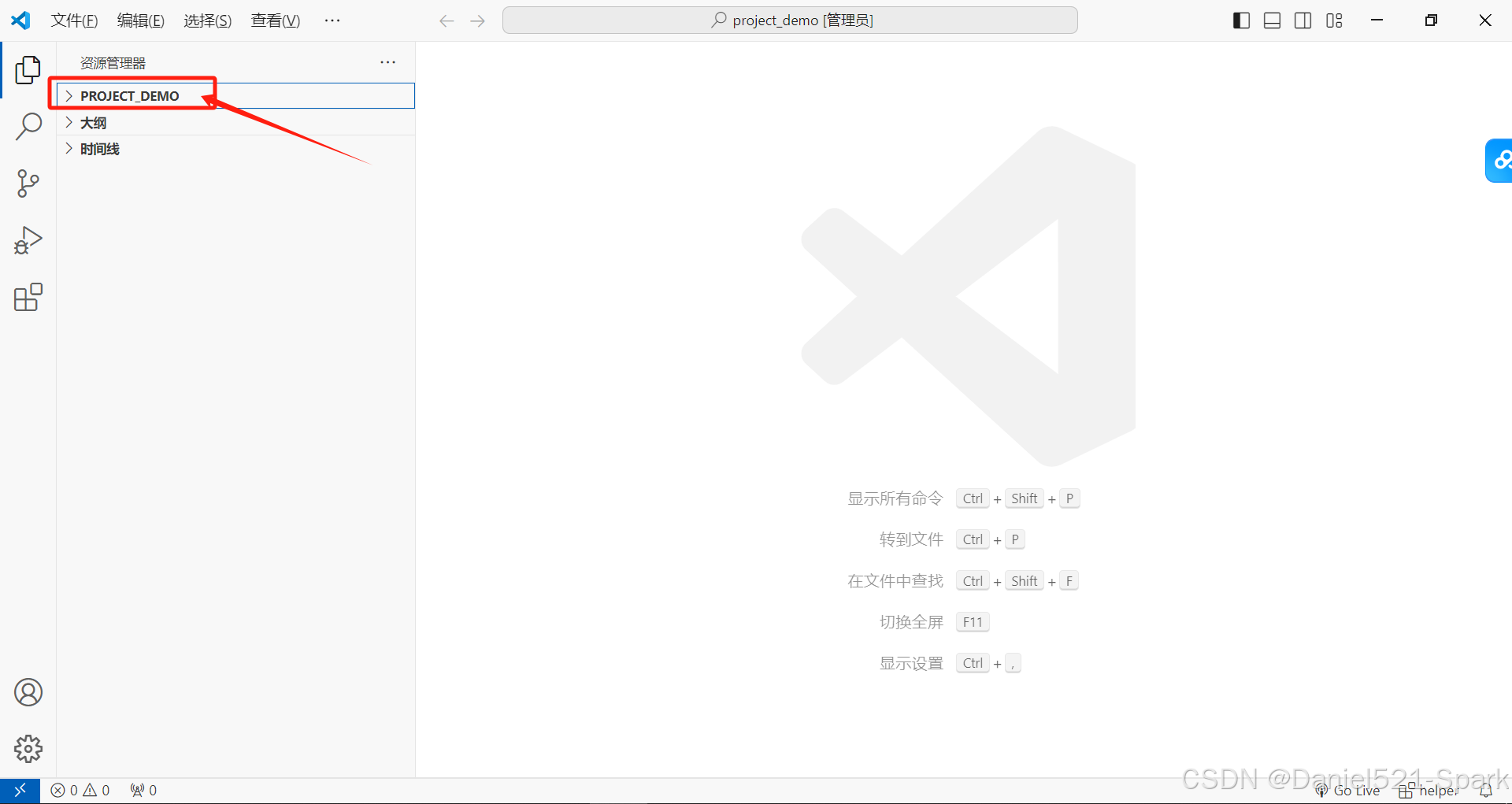
1.2.4、保存工作区
打开文件夹后,选择"文件 -> 将工作区另存为...",为工作区文件起一个名字,存储在刚才的文件夹下即可
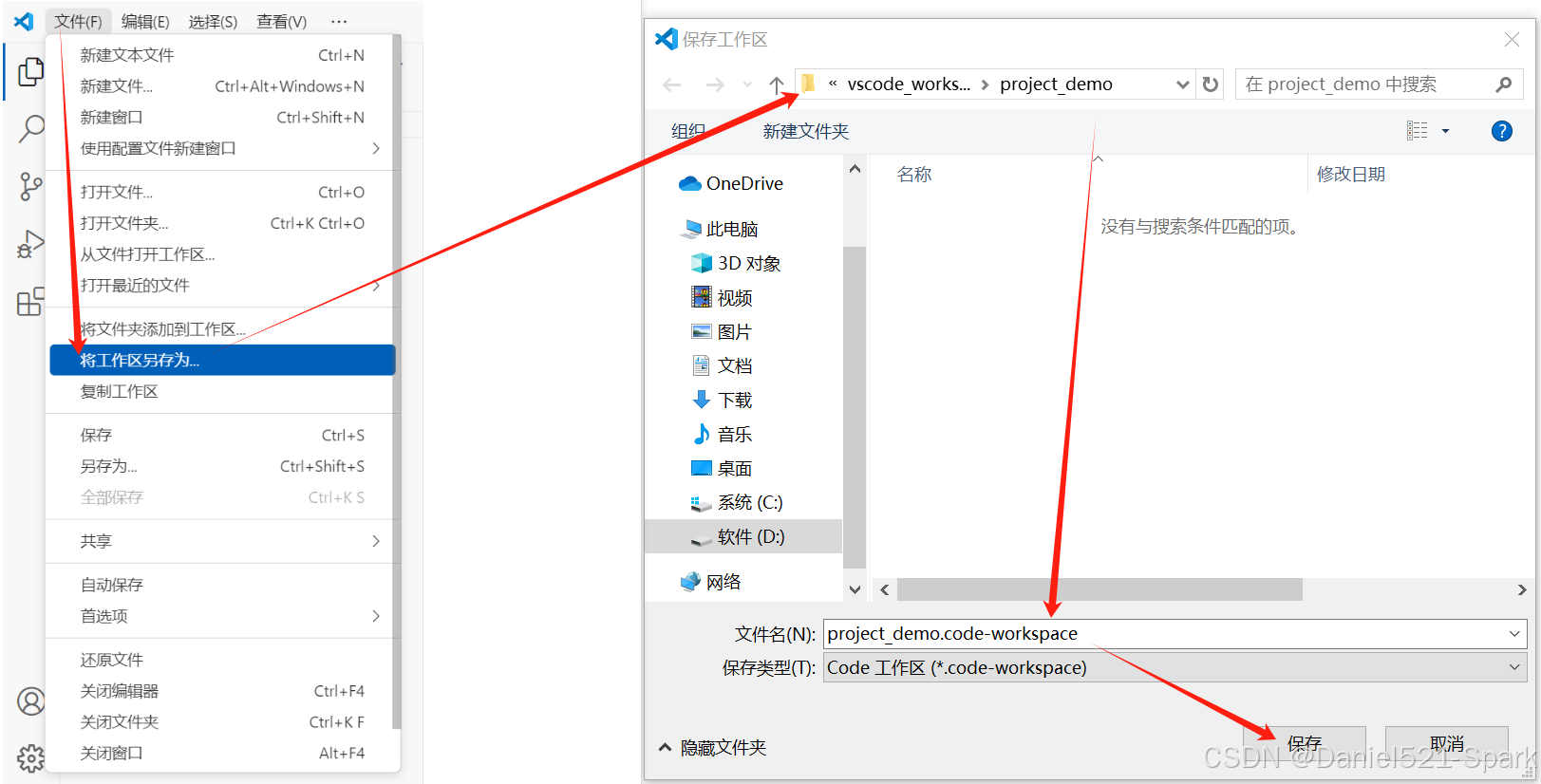
1.2.5、新建文件夹和网页
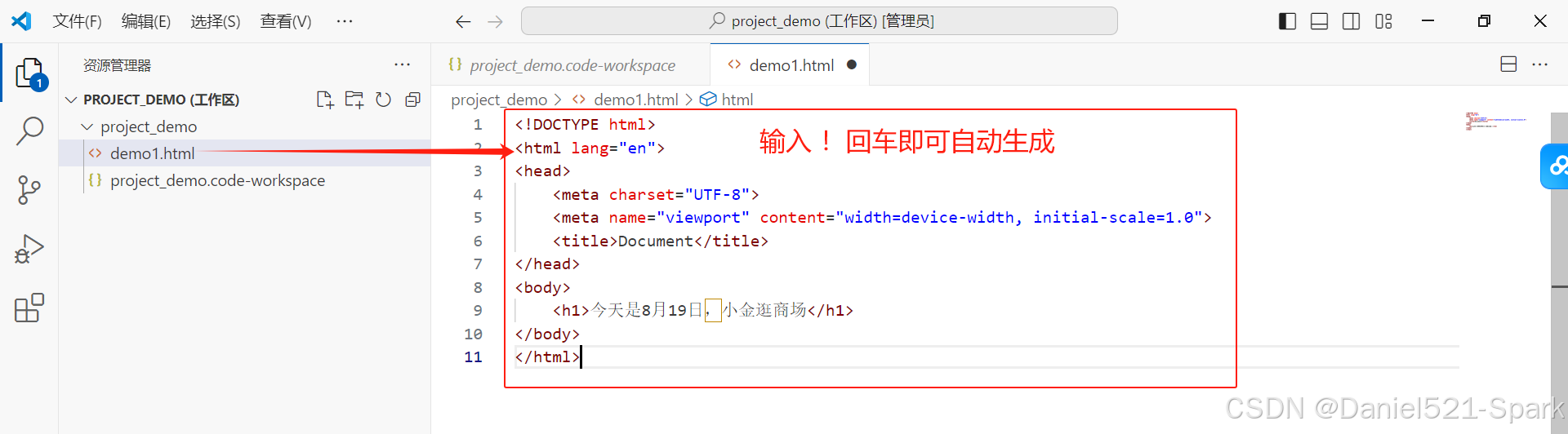
1.2.6、预览网页
以文件路径方式打开网页预览
需要安装"open in browser"插件:
文件右键 -> Open In Default Browser
以服务器方式打开网页预览
需要安装"Live Server"插件:
文件右键 -> Open with Live Server
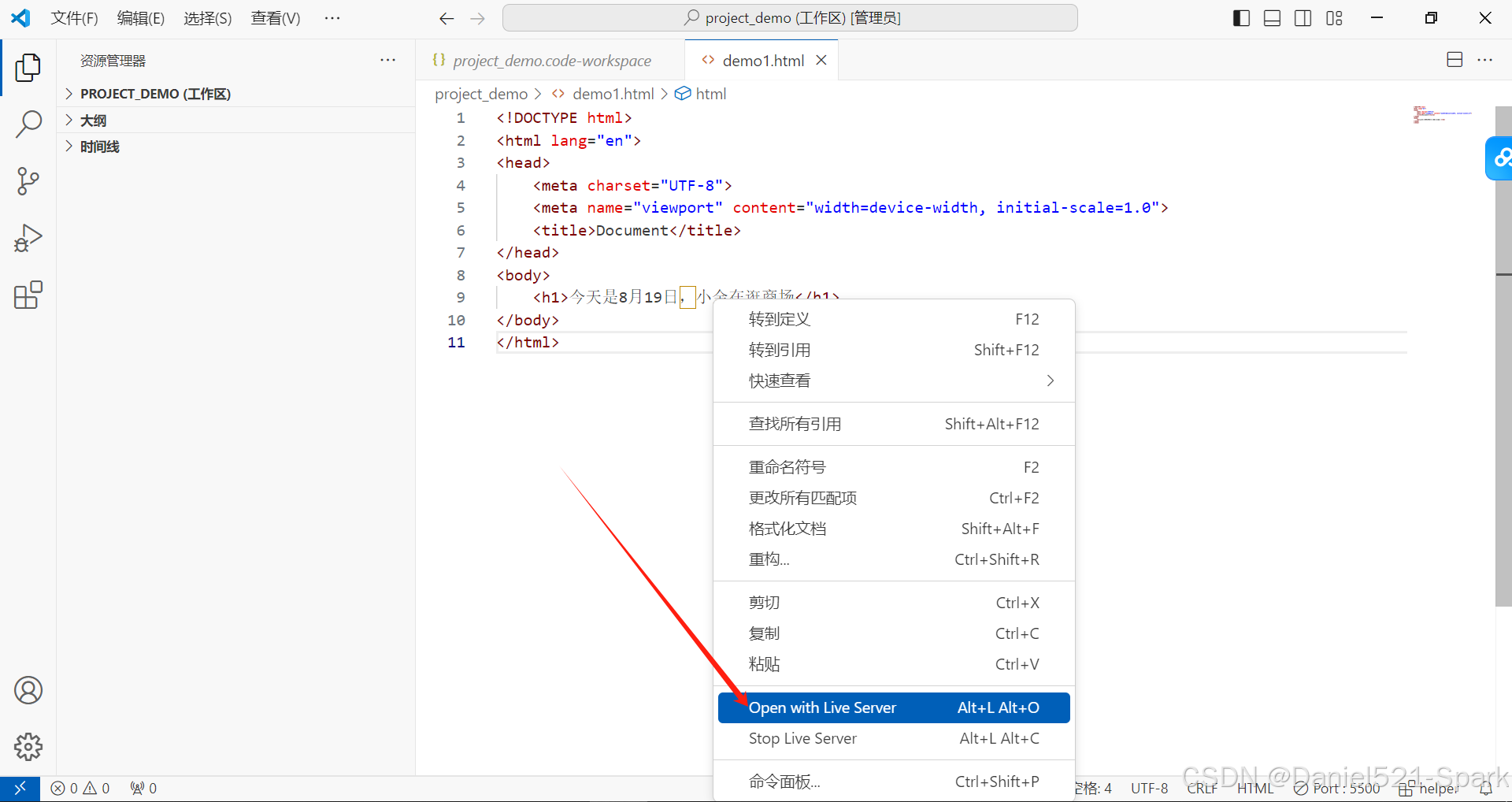
浏览器如下所示:
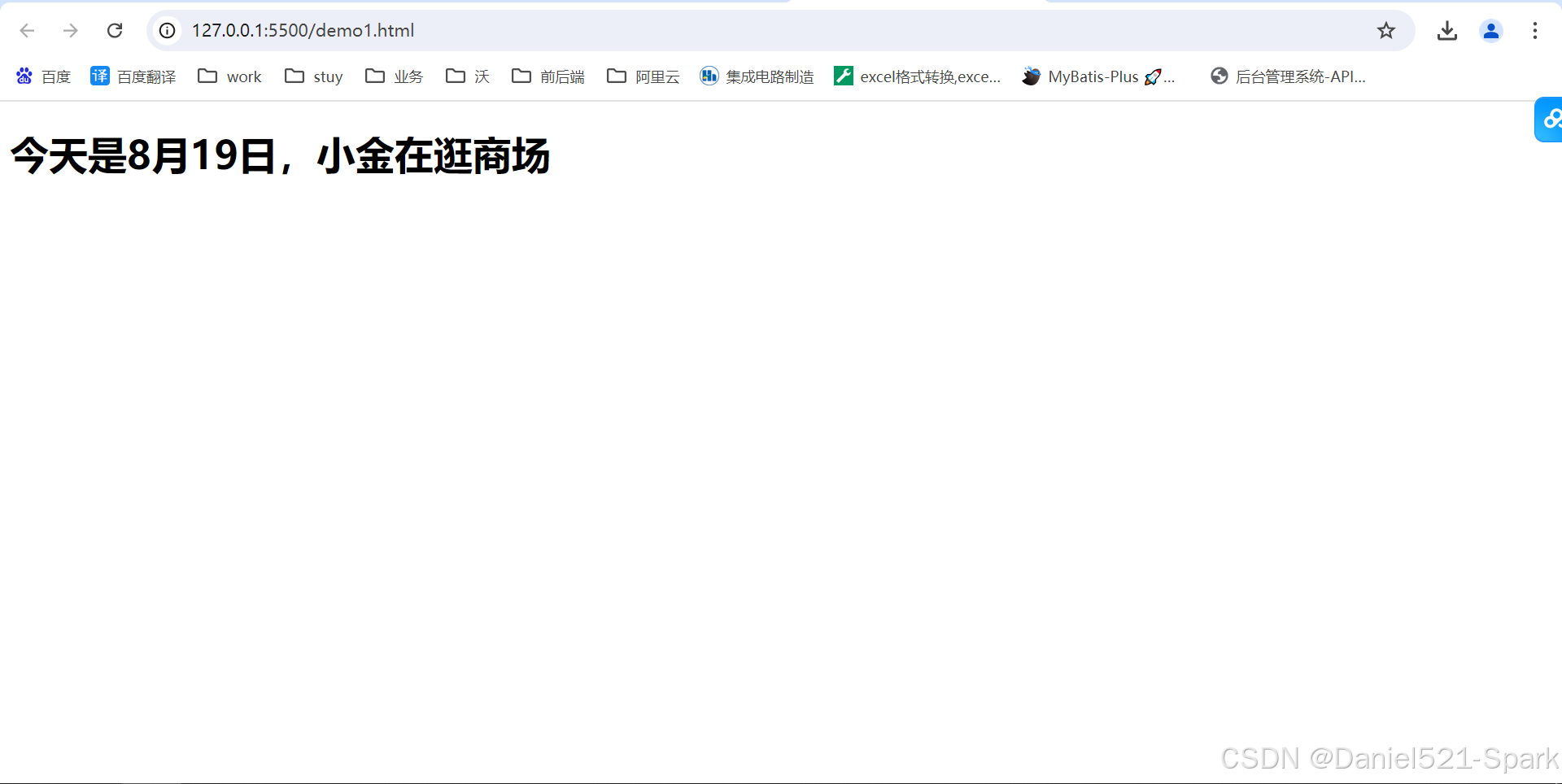
1.2.7、设置字体大小
左边栏
Manage -> settings -> 搜索 "font" -> Font size
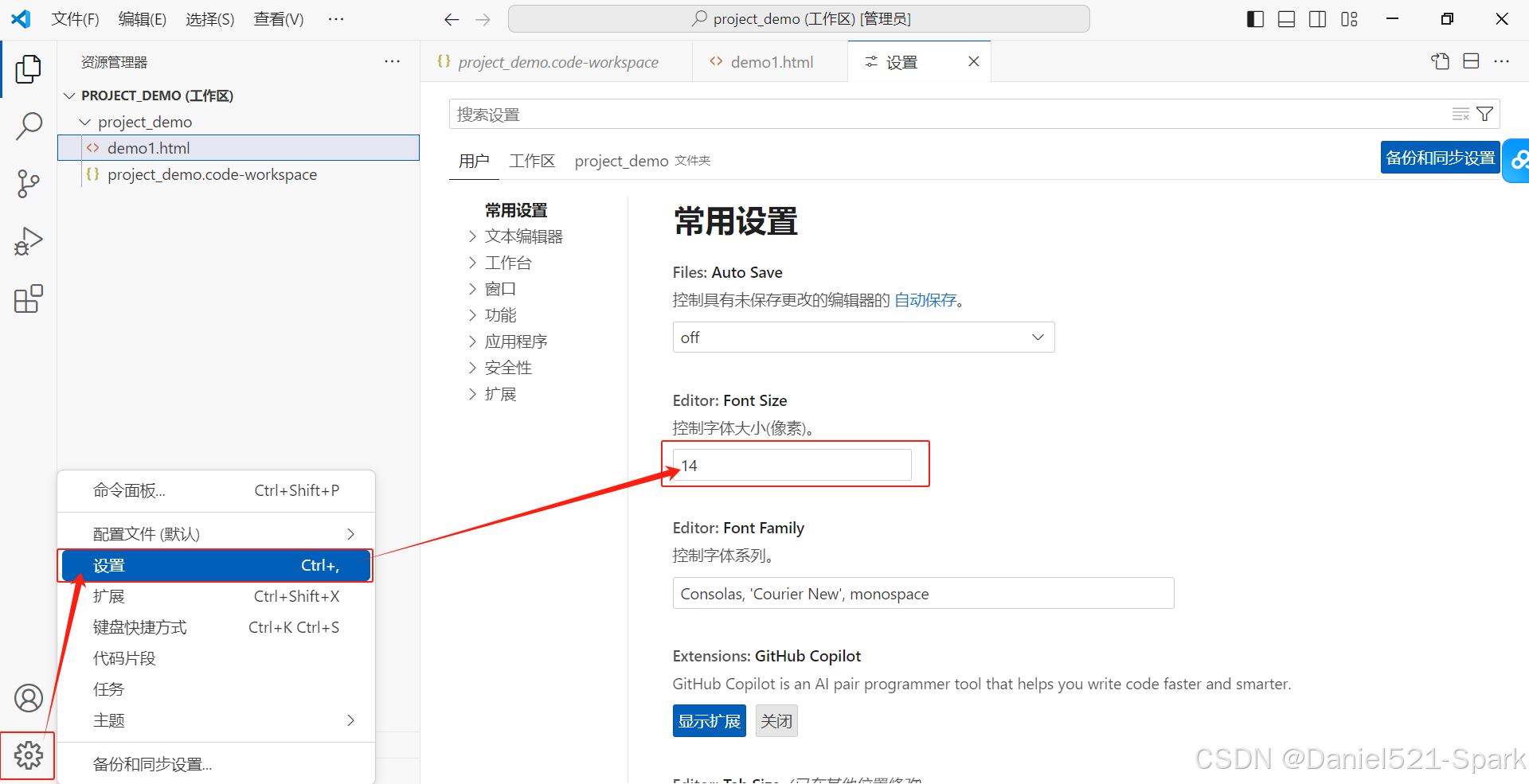
二、Node.js
2.1、Node.js 简介
2.1.1、什么是 Node.js
简单的说 Node.js 就是运行在服务端的 JavaScript。
Node.js是一个事件驱动I/O服务端JavaScript环境,基于Google的V8引擎,V8引擎执行Javascript的速度非常快,性能非常好。
2.1.2、Node.js 有什么用
如果你是一个前端程序员,你不懂得像PHP、Python或Ruby等动态编程语言,然后你想创建自己的服务,那么
Node.js是一个非常好的选择。
Node.js 是运行在服务端的 JavaScript,如果你熟悉Javascript,那么你将会很容易的学会Node.js。
当然,如果你是后端程序员,想部署一些高性能的服务,那么学习Node.js也是一个非常好的选择。
2.2、Node.js 安装
2.2.1、下载
- 官网: https://nodejs.org/en/
- 中文网:http://nodejs.cn/
- 傻瓜式安装即可。
- LTS:长期支持版本
- Current:最新版
2.2.2、安装和查看版本
xml
node -v① 在黑窗口查看
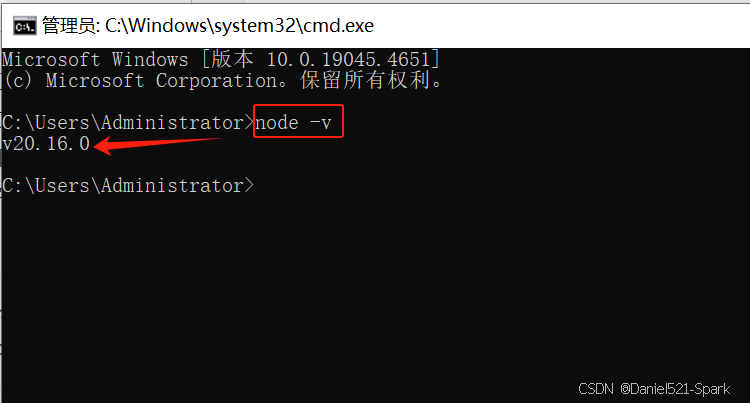
② 在VSCode 终端查看
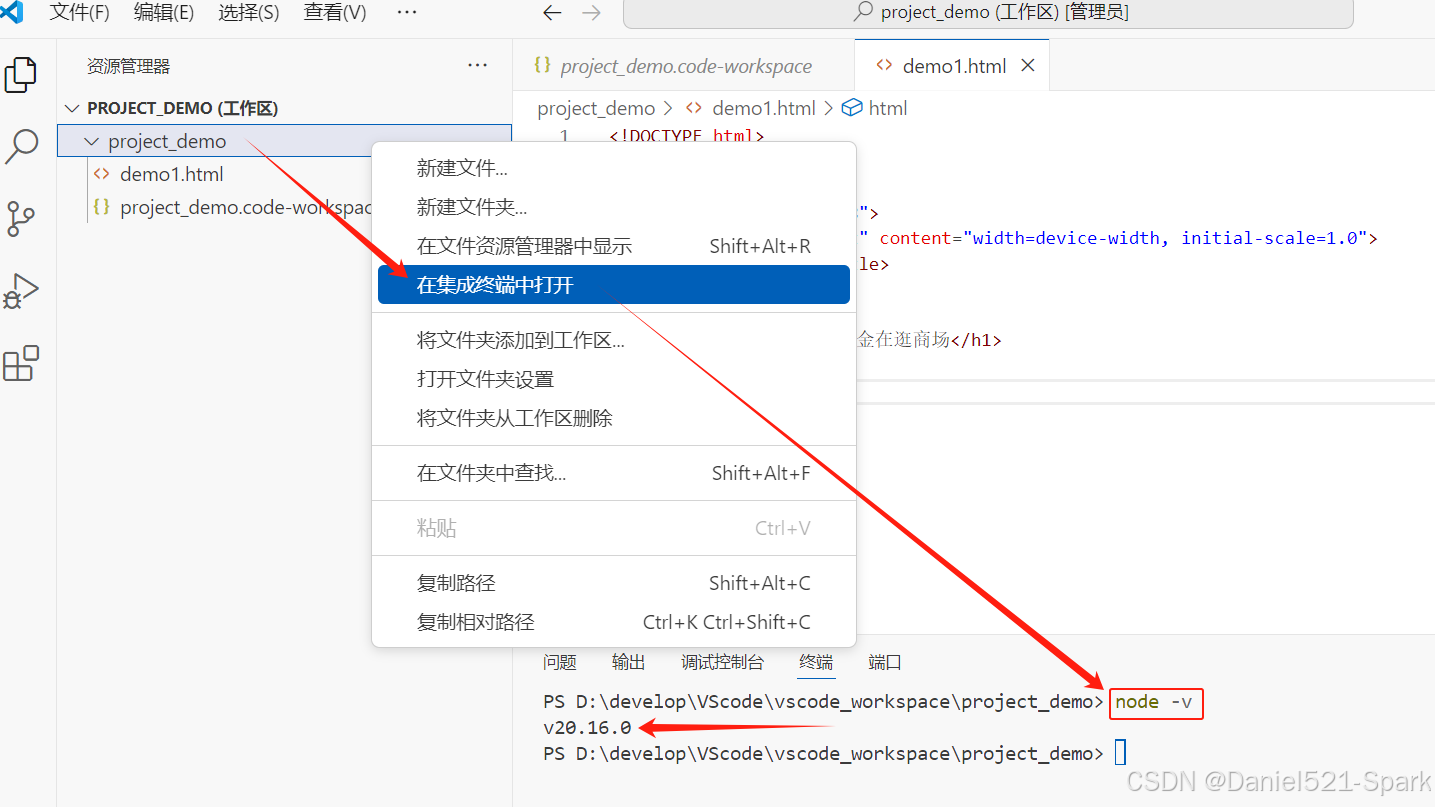
如果报以下错误将通过步骤升级解决:
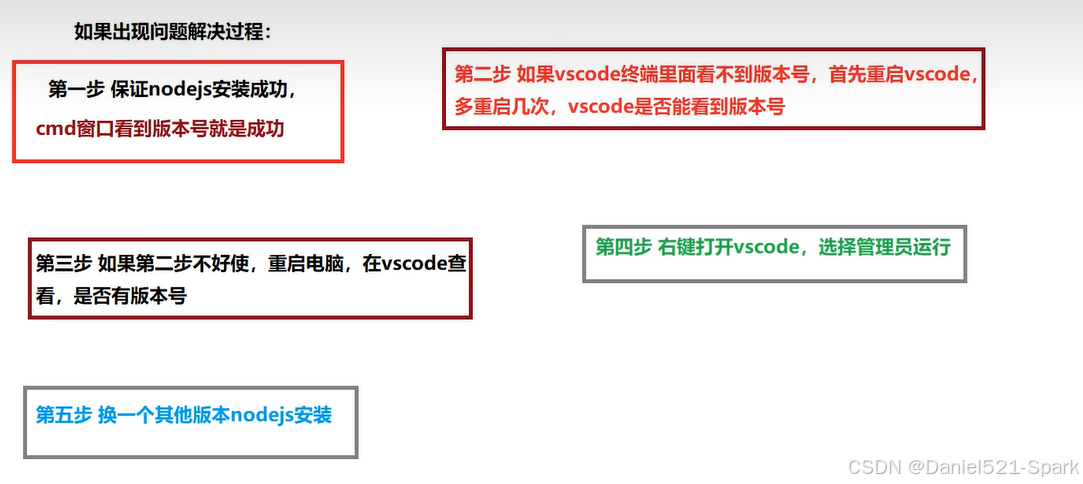
2.3、简单入门
- 创建
01-控制台程序.js- 进入到程序所在的目录,输入
node 01-控制台程序.js
js
console.log('Hello node.js')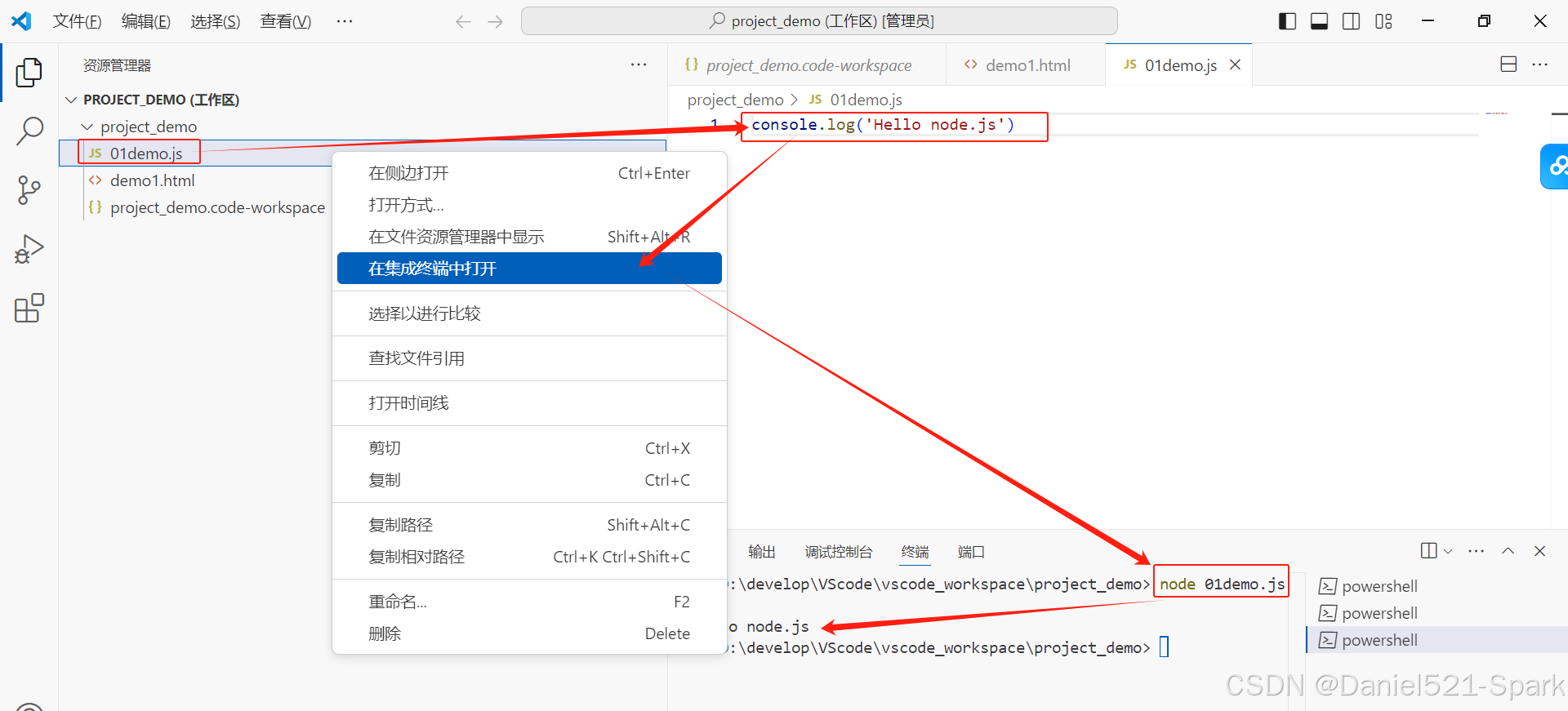
浏览器的内核包括两部分核心:
- DOM渲染引擎;
- js解析器(js引擎)
- js运行在浏览器中的内核中的js引擎内部
Node.js是脱离浏览器环境运行的JavaScript程序,基于V8 引擎(Chrome 的 JavaScript的引擎)
2.4、服务器端应用开发(了解)
- 创建
02-server-app.js并导入如下:- 运行服务器程序
node 02-server-app.js- 服务器启动成功后,在浏览器中输入:
http://localhost:8888/查看webserver成功运行,并输出html页面
停止服务:ctrl + c
js
const http = require('http')
http.createServer(function (request, response) {
// 发送 HTTP 头部
// HTTP 状态值: 200 : OK
// 内容类型: text/plain
response.writeHead(200, {'Content-Type': 'text/plain'})
// 发送响应数据 "Hello World"
response.end('Hello Server')
}).listen(8888)
// 终端打印如下信息
console.log('Server running at http://127.0.0.1:8888/')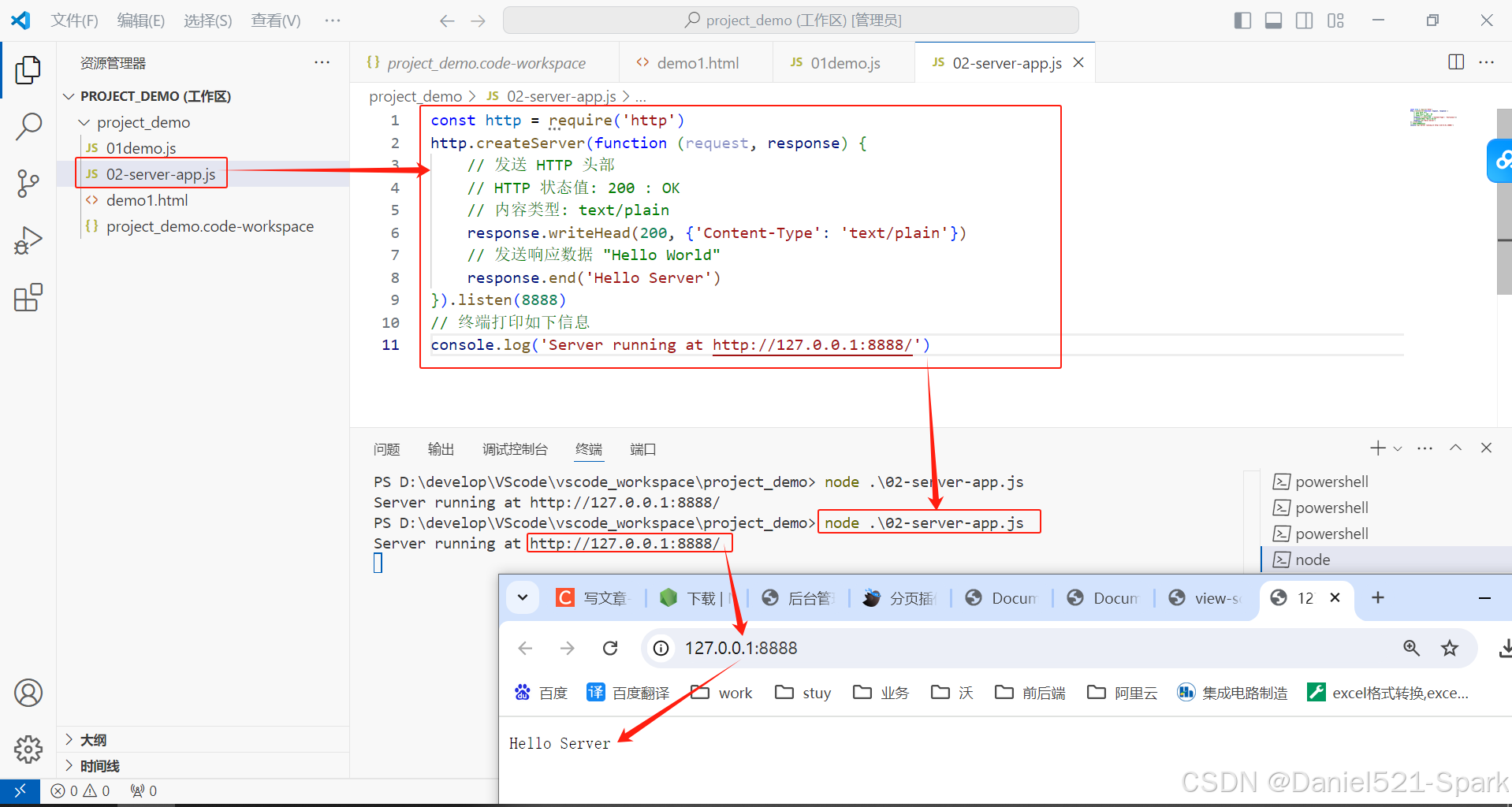
三、NPM
3.1、NPM简介
3.1.1、什么是NPM
NPM 全称 Node Package Manager,是Node.js包管理工具,是全球最大的模块生态系统,里面所有的模块都是开源免费的;也是Node.js的包管理工具,相当于后端的
Maven。
3.1.2、NPM工具的安装位置
我们通过npm 可以很方便地下载js库,管理前端工程。
Node.js默认安装的npm包和工具的位置:Node.js目录\node_modules
- 在这个目录下你可以看见 npm目录,npm本身就是被NPM包管理器管理的一个工具,说明 Node.js已经集成了npm工具
安装了nodejs后自动也就安装了npm
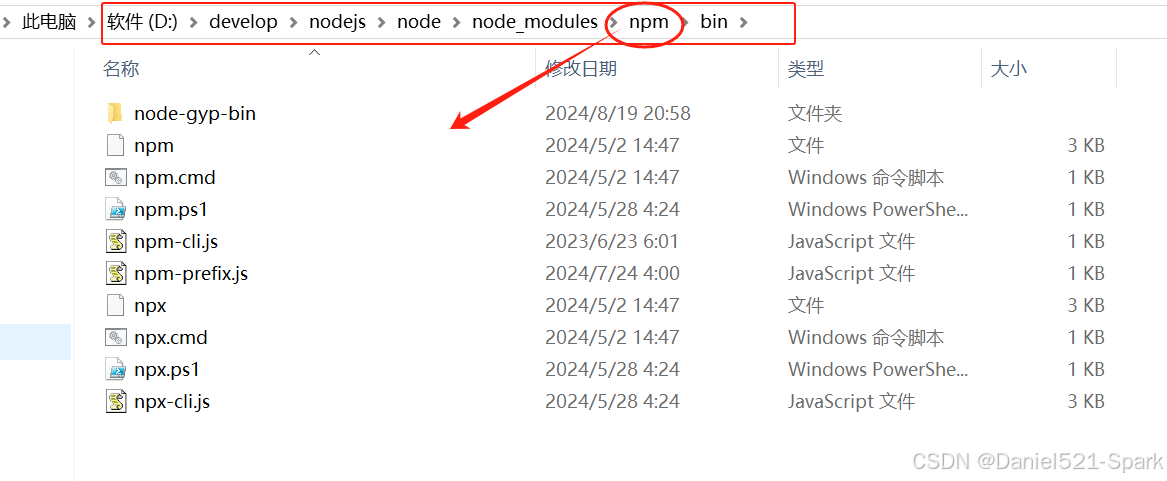
xml
#在命令提示符输入 npm -v 可查看当前npm版本
npm -v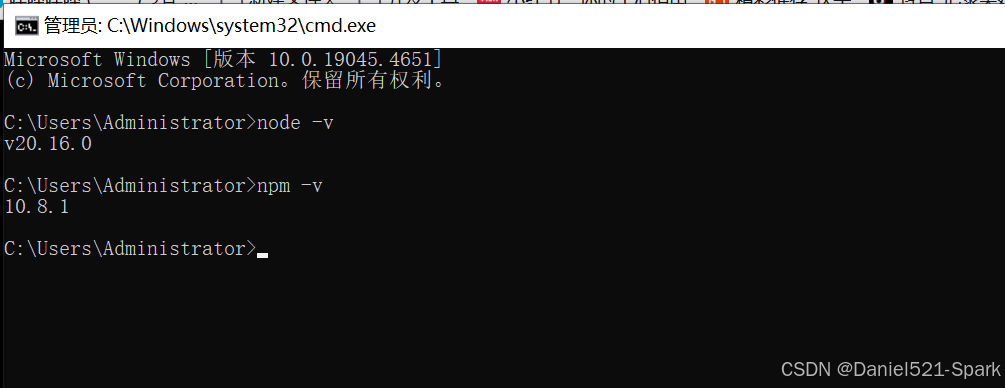
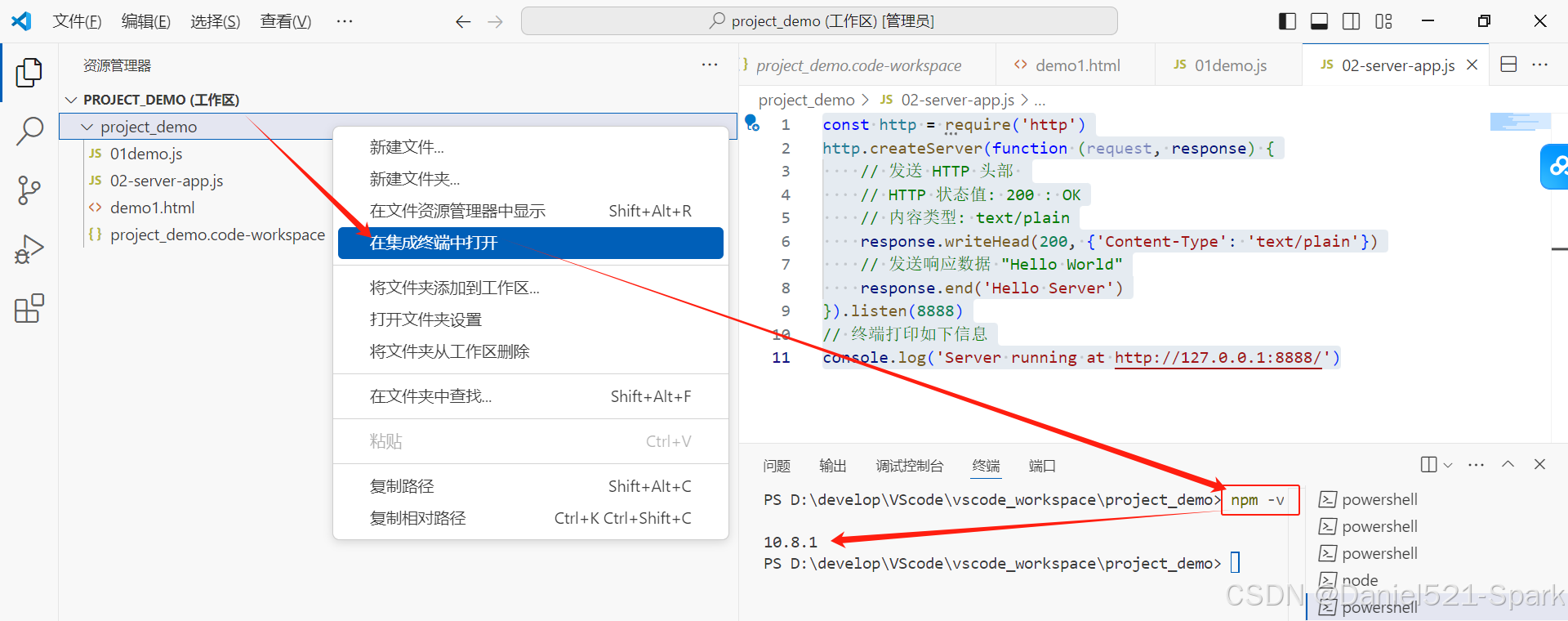
3.2、使用 npm 管理项目
3.2.1、创建文件夹 npm
3.2.2、项目初始化
① 在工程下面 project_demo 下面创建文件夹
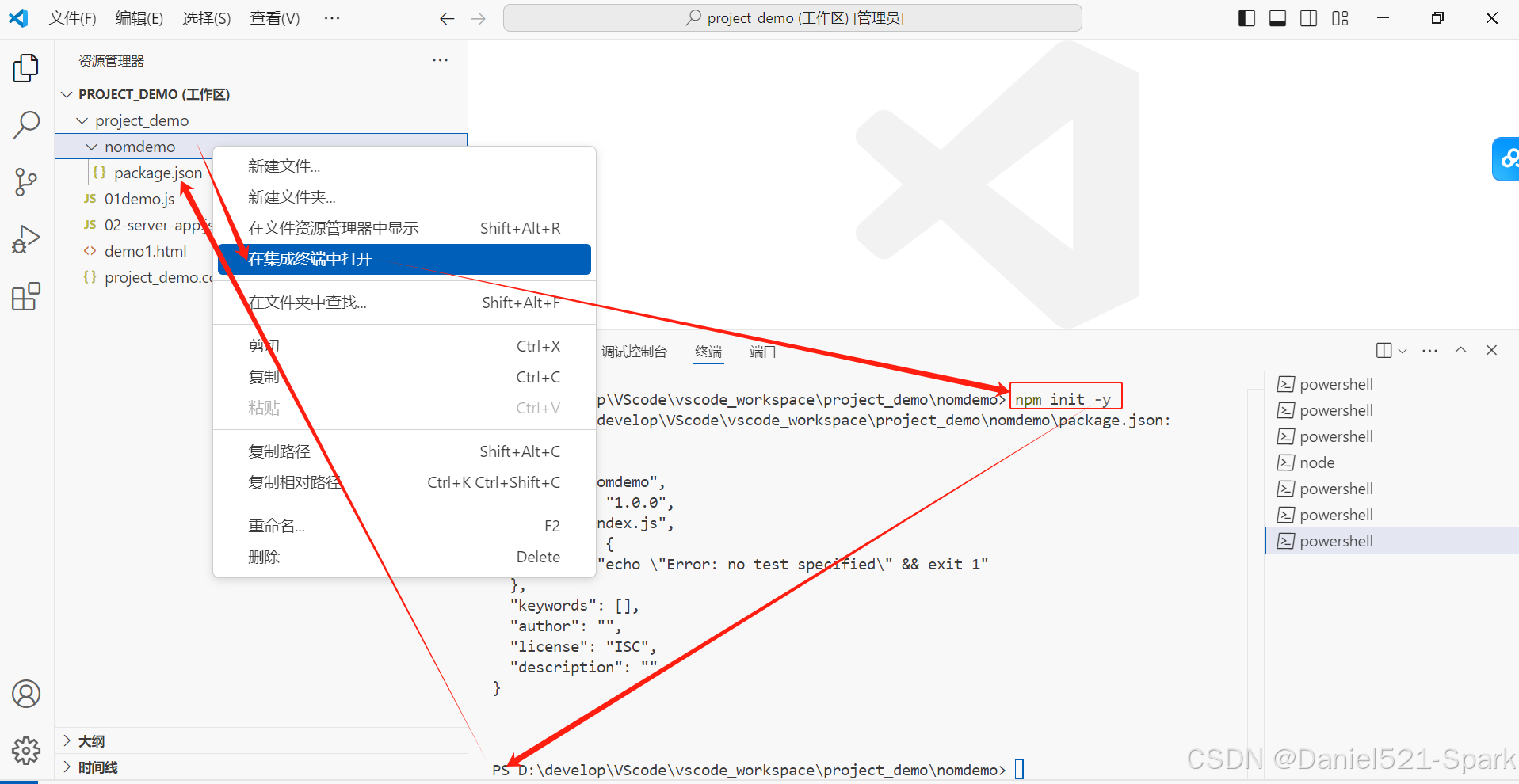
xml
#建立一个空文件夹,在命令提示符进入该文件夹 执行命令初始化
npm init
#按照提示输入相关信息,如果是用默认值则直接回车即可。
#name: 项目名称
#version: 项目版本号
#description: 项目描述
#keywords: {Array}关键词,便于用户搜索到我们的项目
#最后会生成package.json文件,这个是包的配置文件,相当于maven的pom.xml
#我们之后也可以根据需要进行修改。直接生成 package.json 文件
xml
#如果想直接生成 package.json 文件,那么可以使用命令
npm init -y3.2.3、修改npm镜像和仓库
NPM 官方的管理的包都是从 http://npmjs.com下载的,但是这个网站在国内速度很慢。
这里推荐使用淘宝 NPM 镜像 http://npm.taobao.org/ ,淘宝 NPM 镜像是一个完整 npmjs.com 镜像,同步频率目前为 10分钟一次,以保证尽量与官方服务同步。
设置镜像地址:
xml
#经过下面的配置,以后所有的 npm install 都会经过淘宝的镜像地址下载
npm config set registry https://registry.npmmirror.com
#查看npm配置信息
npm config list
设置仓库地址:
默认仓库地址是当前用户目录下,如果当前用户目录有中文,需要修改
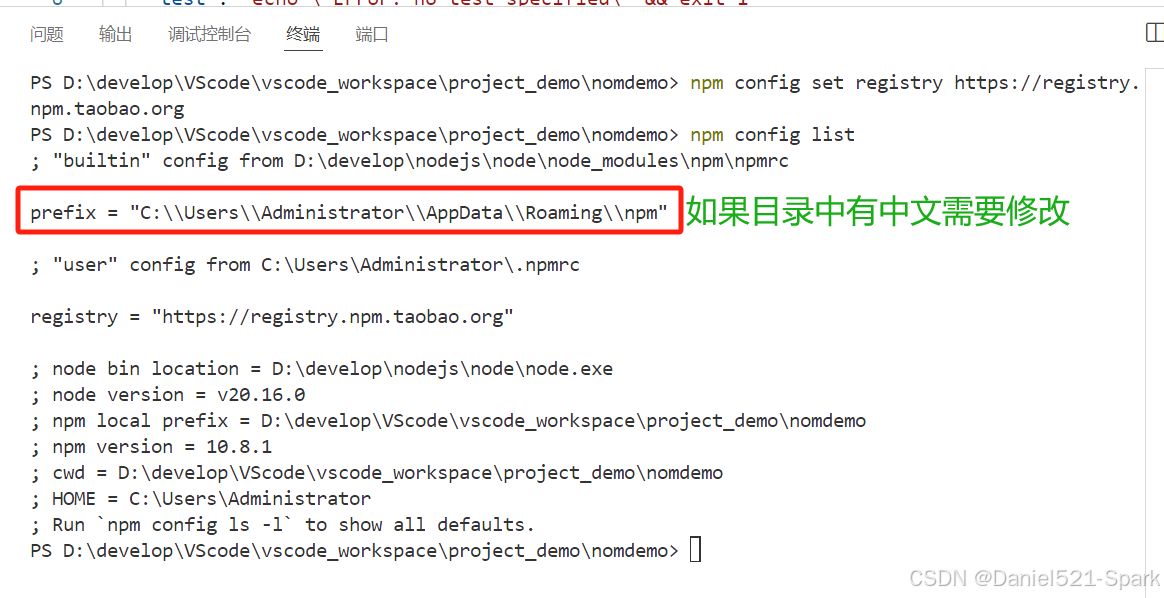
修改命令如下:
xml
# 配置全局安装:例如我的:D:\gansu\node-global
npm config set prefix D:\gansu\node-global
# 配置缓存路径:例如我的:D:\gansu\node-cache
npm config set cache D:\gansu\node-cache
#查看npm配置信息
npm config list3.2.4、npm install 命令的使用
xml
#使用 npm install 安装依赖包的最新版,
#模块安装的位置:项目目录\node_modules
#安装会自动在项目目录下添加 package-lock.json文件,这个文件帮助锁定安装包的版本
#同时package.json 文件中,依赖包会被添加到dependencies节点下,类似maven中的 <dependencies>
npm install jquery
#npm管理的项目在备份和传输的时候一般不携带node_modules文件夹
npm install #根据package.json中的配置下载依赖,初始化项目
#如果安装时想指定特定的版本
npm install jquery@2.1.x
# 局部安装
#devDependencies节点:开发时的依赖包,项目打包到生产环境的时候不包含的依赖
#使用 -D参数将依赖添加到devDependencies节点
npm install --save-dev eslint
#或
npm install -D eslint
#全局安装
#Node.js全局安装的npm包和工具的位置:用户目录\AppData\Roaming\npm\node_modules
#一些命令行工具常使用全局安装的方式
npm install -g webpack
--global问题:
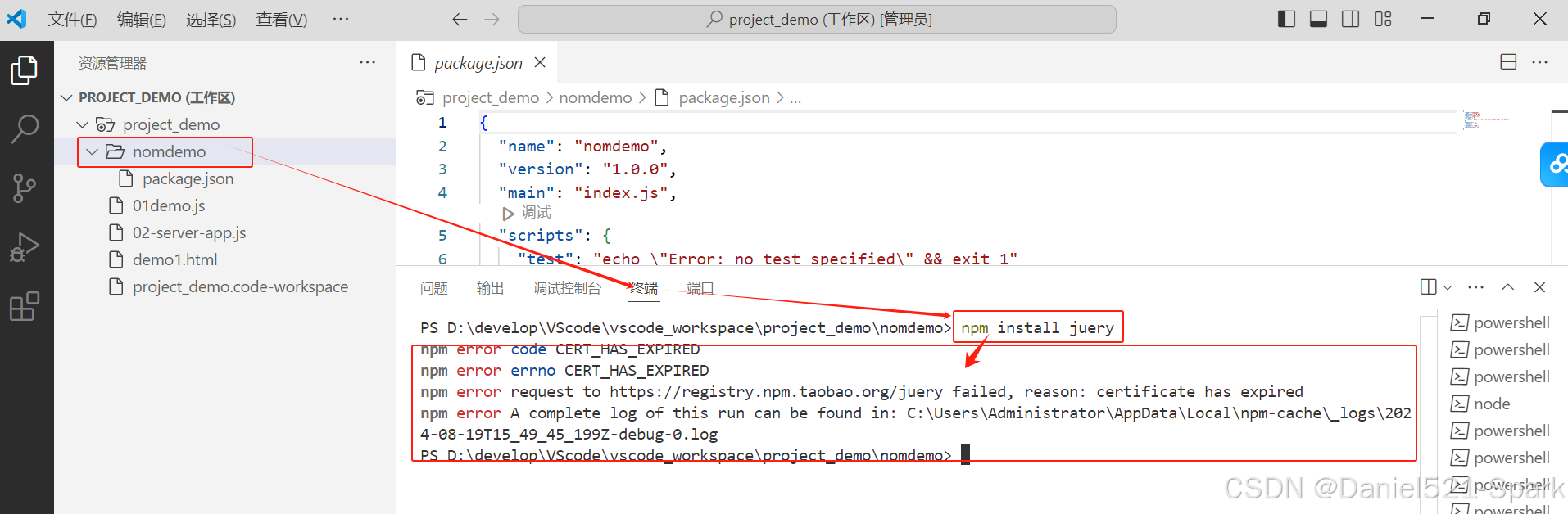
解决:如果淘宝npm镜像服务暂时不可用,可以考虑切换回官方npm源。
具体命令可能是:
xml
npm config set registry https://registry.npmjs.org/
#切换淘宝镜像仓库
npm config set registry https://registry.npmmirror.com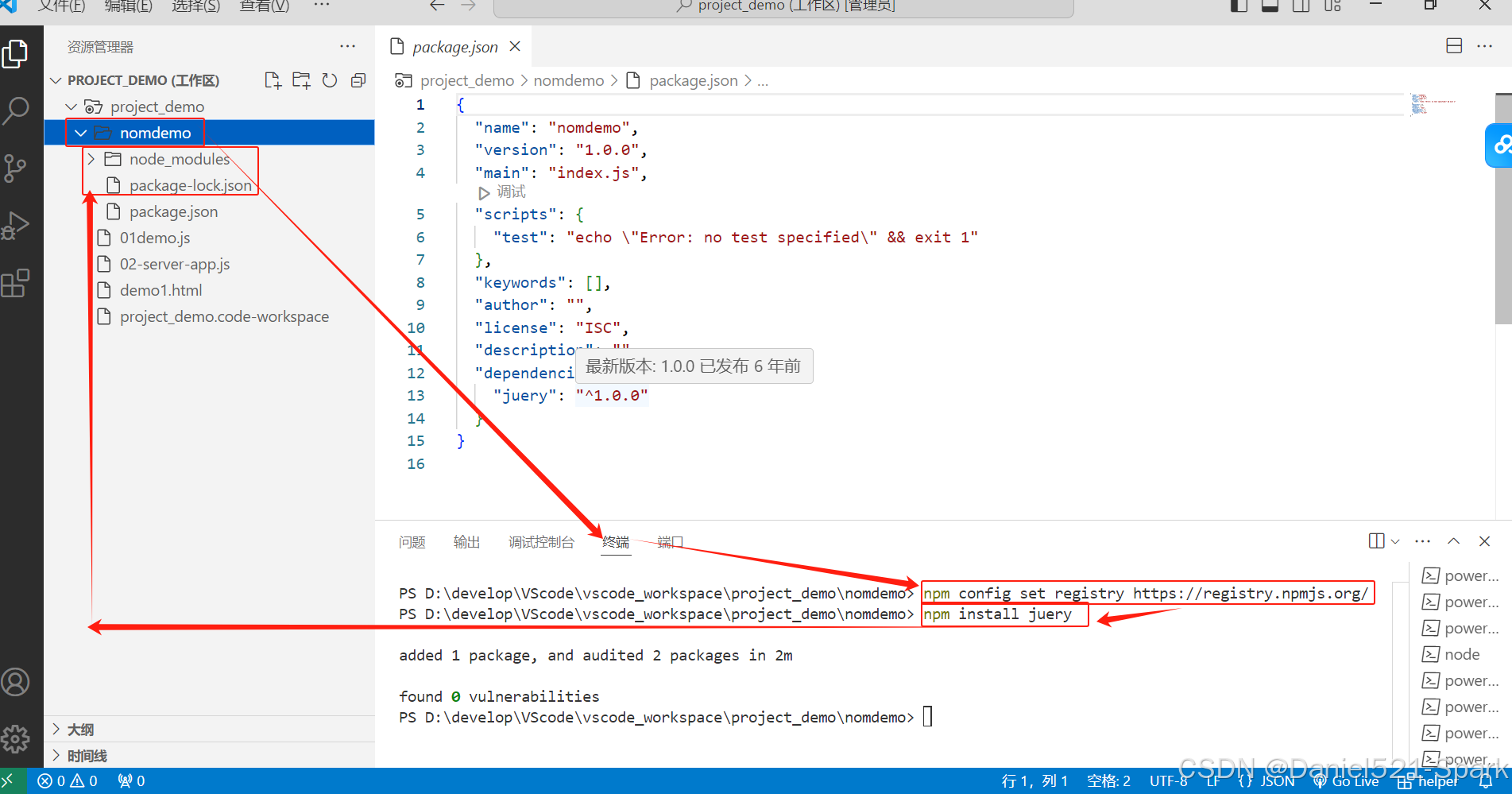
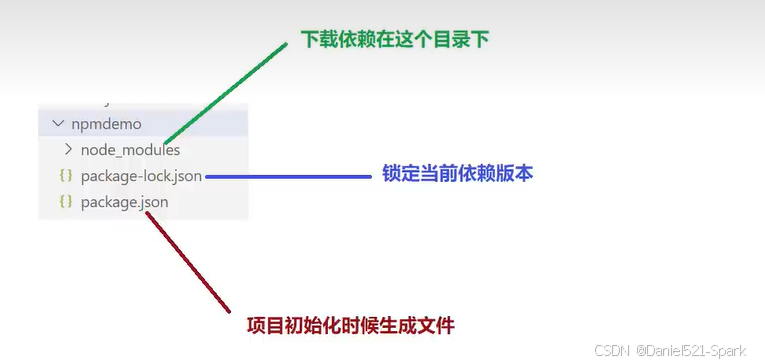
3.2.5、其它命令
xml
#更新包(更新到最新版本)
npm update 包名
#全局更新
npm update -g 包名
#卸载包
npm uninstall 包名
#全局卸载
npm uninstall -g 包名四、模块化开发(ES5)
4.1、模块化简介
4.1.1、模块化产生的背景
随着网站逐渐变成"互联网应用程序",嵌入网页的
Javascript代码越来越庞大,越来越复杂。

Javascript模块化编程,已经成为一个迫切的需求。理想情况下,开发者只需要实现核心的业务逻辑,其他都可以加载别人已经写好的模块。- 但是,Javascript不是一种模块化编程语言,它不支持"类"(class),包(package)等概念,更遑论"模块"(module)了。
4.1.2、什么是模块化开发
传统非模块化开发有如下的缺点:
- 命名冲突
- 文件依赖
模块化规范:
CommonJS模块化规范(ES5模块化规范)- ES6模块化规范
4.2、ES5模块化
每个文件就是一个模块,有自己作用域。在一个文件里定义的变量、函数、类,都是私有的,对其他文件不可见。
4.2.1、创建"moduledemo"文件夹
① 创建"moduledemo"文件夹
② 初始化 npm init -y
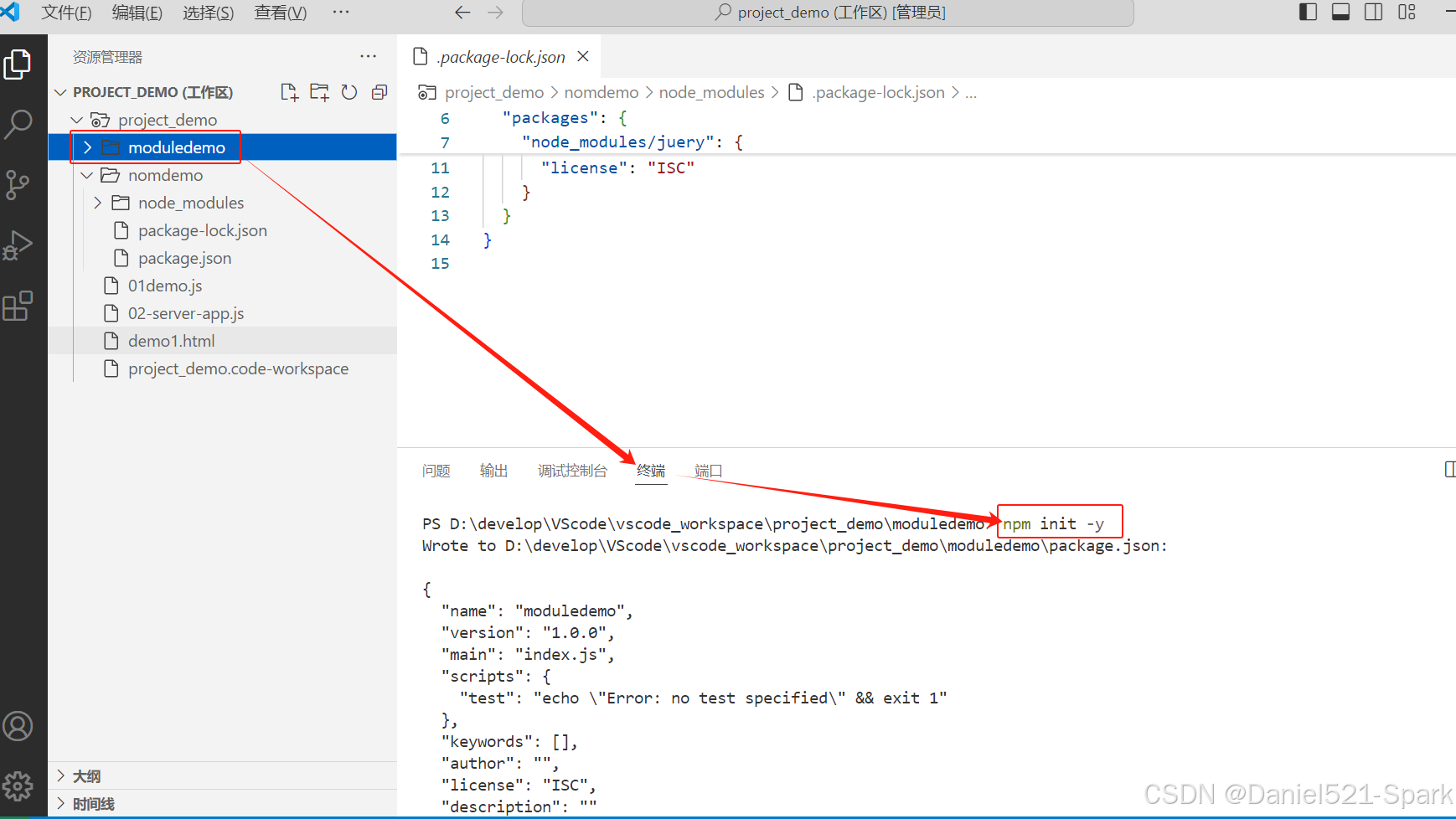
4.2.2、导出模块
③ 分别创建 01.js, 02.js模块化/四则运算.js
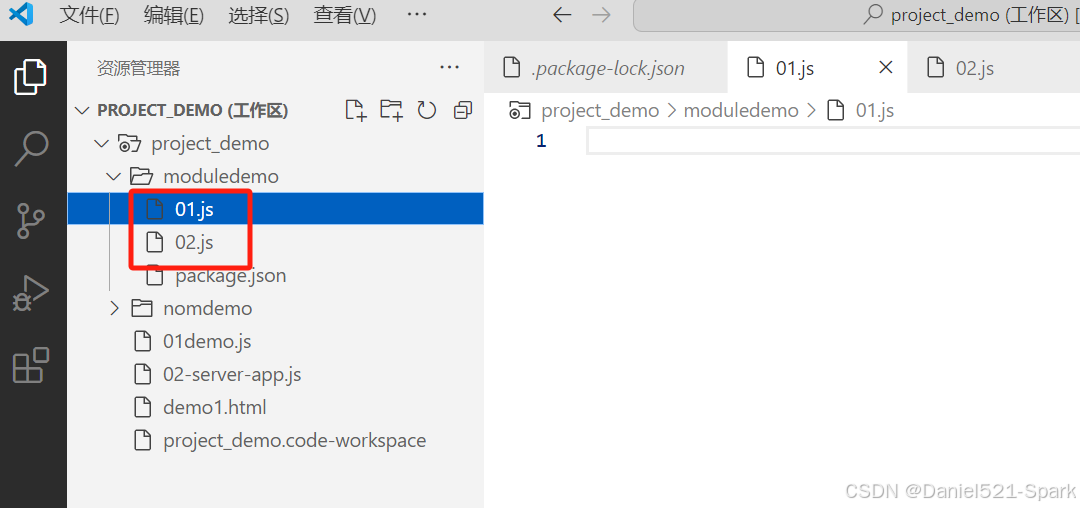
01.js
js
function sum(a,b){
return a+b
}
function sub(a,b){
return a-b
}
//设置哪些方法可以被其它的js调用
module.exports = {
sum,
sub
}
02.js
js
//引入模块,注意:当前路径必须写 ./
var m = require('./01')
var a = m.sum(1,2)
console.log(a)
var b = m.sub(4,2)
console.log(b)运行如下:
js
node 02.js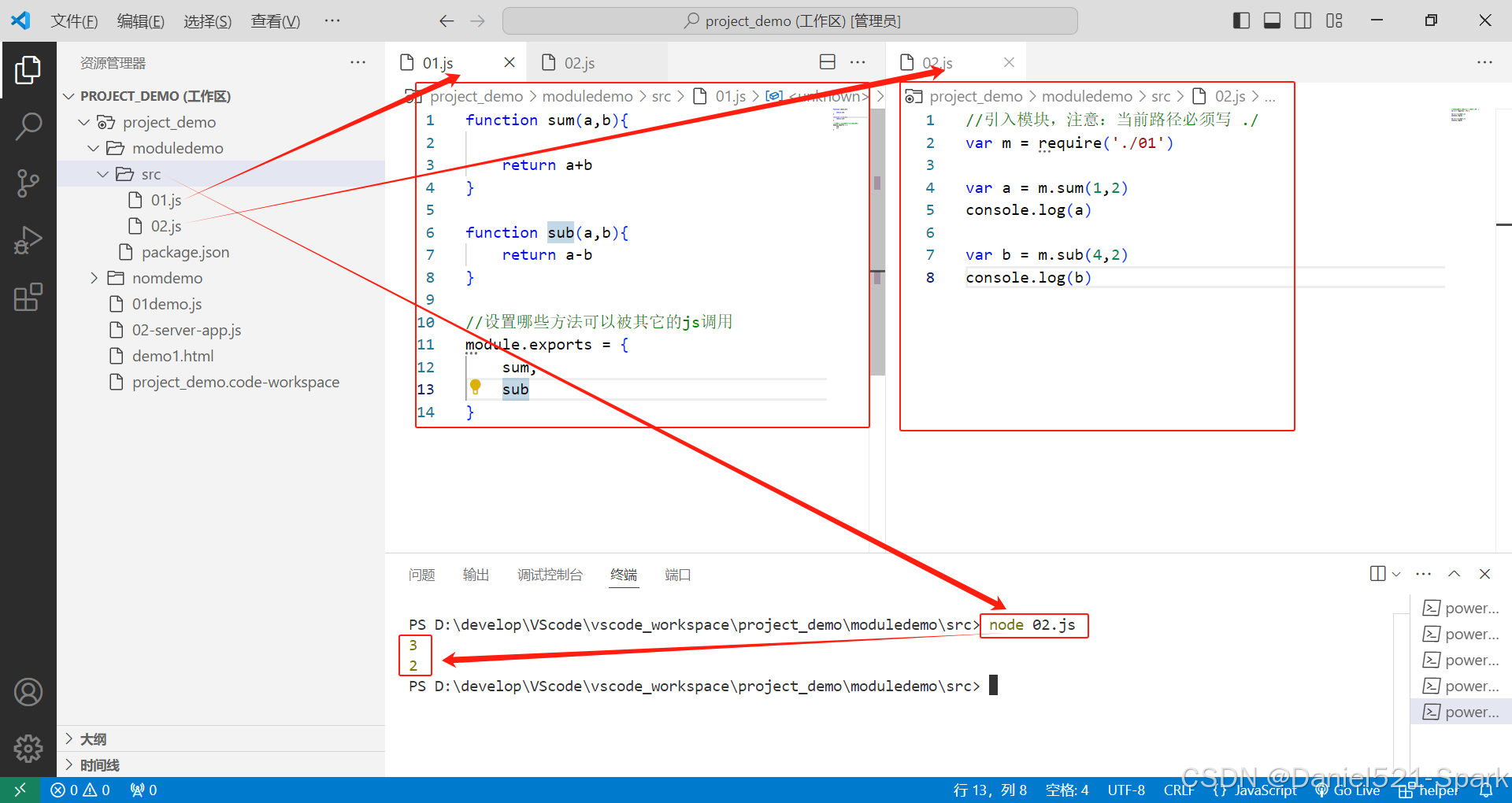
CommonJS使用exports和require来导出、导入模块。
五、模块化开发(ES6)
5.1、ES6 简介
- (1)ECMAScript 6.0(以下简称 ES6)是 JavaScript 语言的下一代标准,已经在 2015 年 6 月正式发布了。它的目标,是使得 JavaScript 语言可以用来编写复杂的大型应用程序,成为企业级开发语言。
- (2)ECMAScript 和 JavaScript 的关系是,前者是后者的规格,后者是前者的一种实现(另外的 ECMAScript 的实现还有 Jscript 和 ActionScript)
5.2、ES6 模块化写法(一)
ES6使用
export和import来导出、导入模块。
5.2.1、导出导入模块
分别创建 es6/1.js,es6/2.js
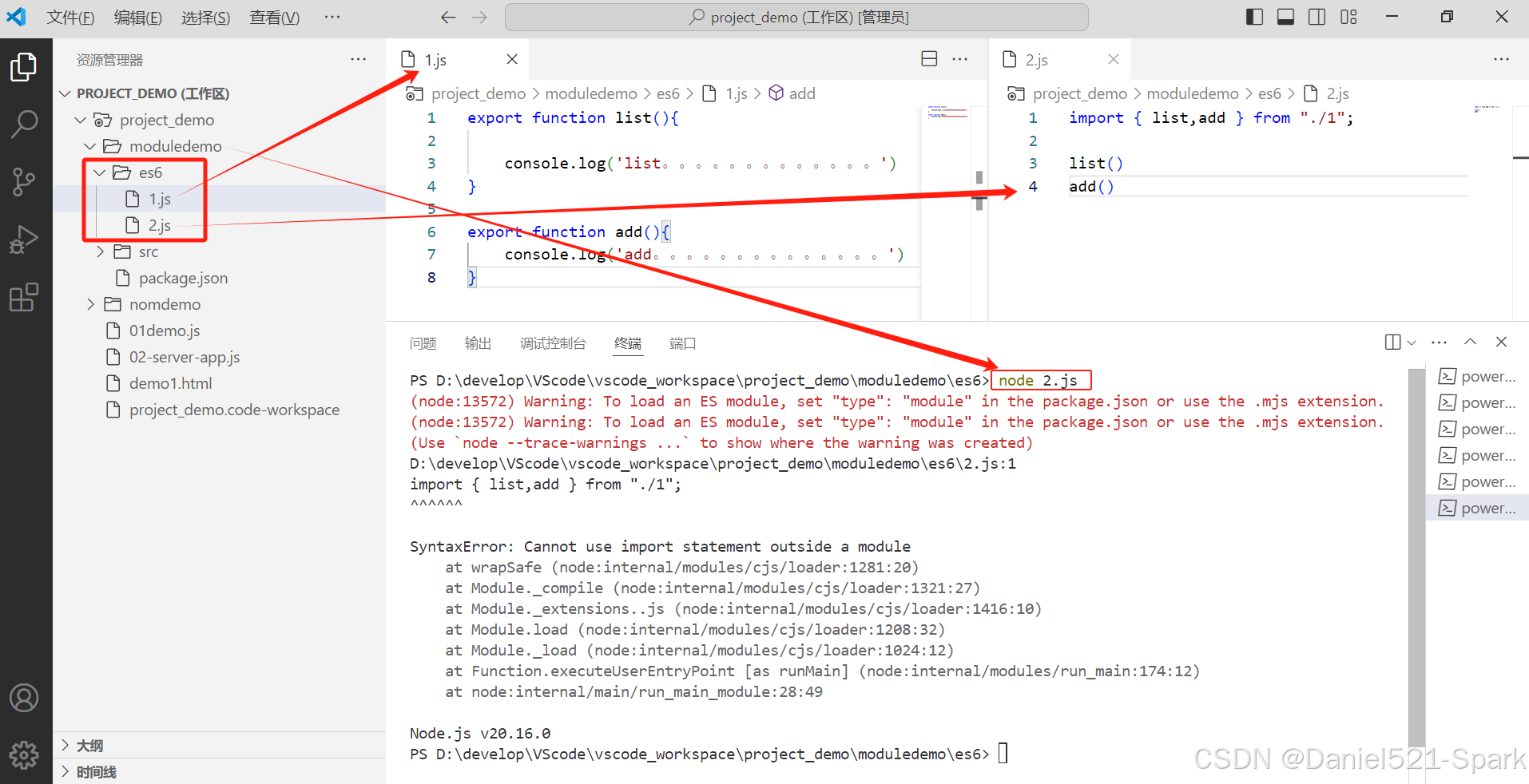
es6/1.js
js
export function list(){
console.log('list。。。。。。。。。。。。。')
}
export function add(){
console.log('add。。。。。。。。。。。。。。')
}es6/2.js
js
import { list,add } from "./1";
list()
add()注意:这时程序无法运行,因为ES6的模块化无法在Node.js中执行,需要用Babel编辑成ES5后再执行。
5.2.2、安装 Babel
Babel是一个广泛使用的转码器,可以将ES6代码转为ES5代码,从而在现有环境执行
安装命令行转码工具
- Babel提供babel-cli工具,用于命令行转码。它的安装命令如下:
xml
npm install --global babel-cli
#查看是否安装成功
babel --version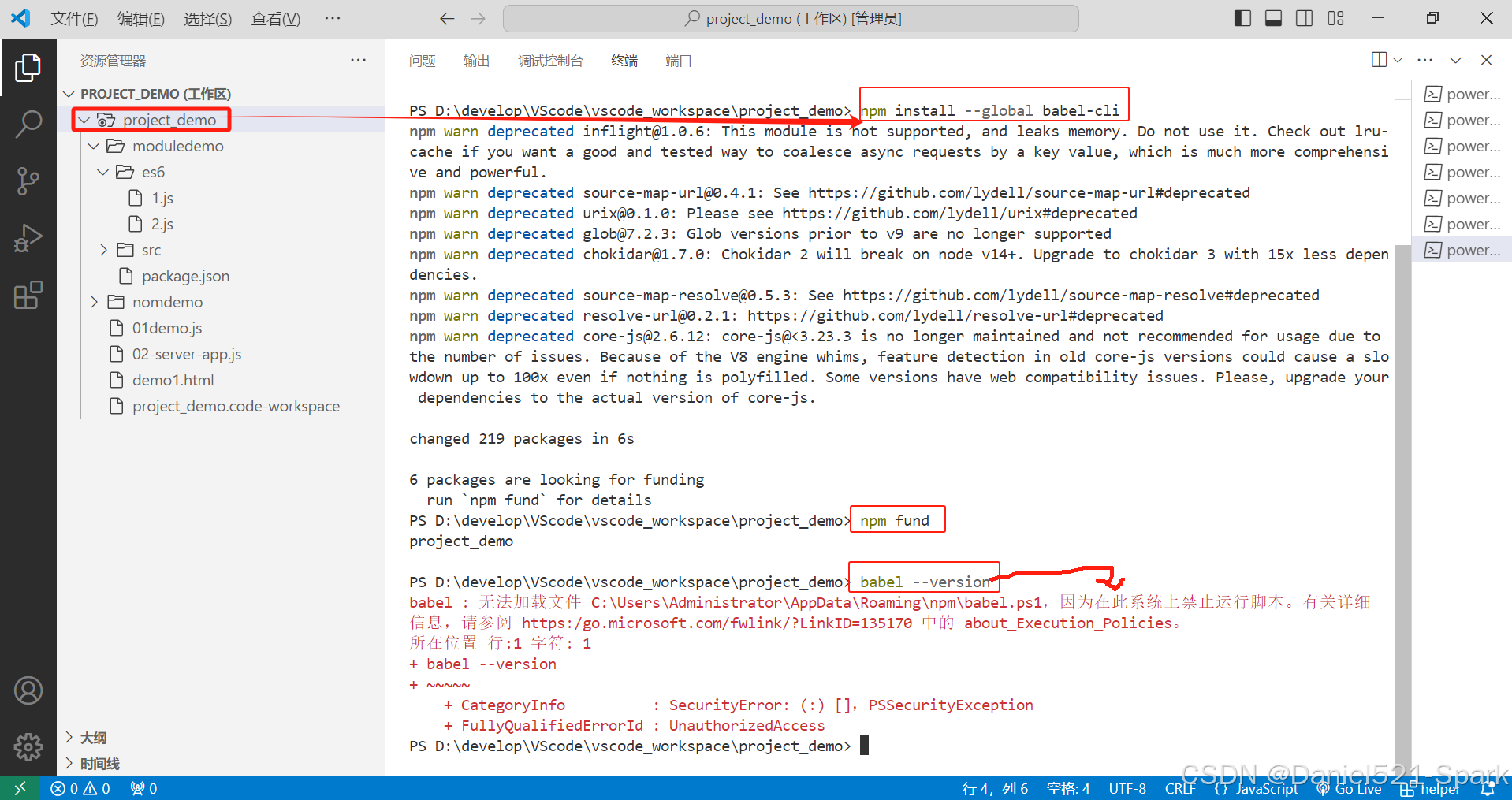
上面问题解决:
- ①以管理员身份打开终端 ,输入
set-ExecutionPolicy RemoteSigned命令


- ② 在电脑中直接搜索
PowerShell以管理员方式执行set-ExecutionPolicy RemoteSigned,输入y敲回车即可。
5.2.3、配置 .babelrc
Babel的配置文件是
.babelrc,存放在项目的根目录下,该文件用来设置转码规则和插件,presets字段设定转码规则,将es2015规则加入 .babelrc:
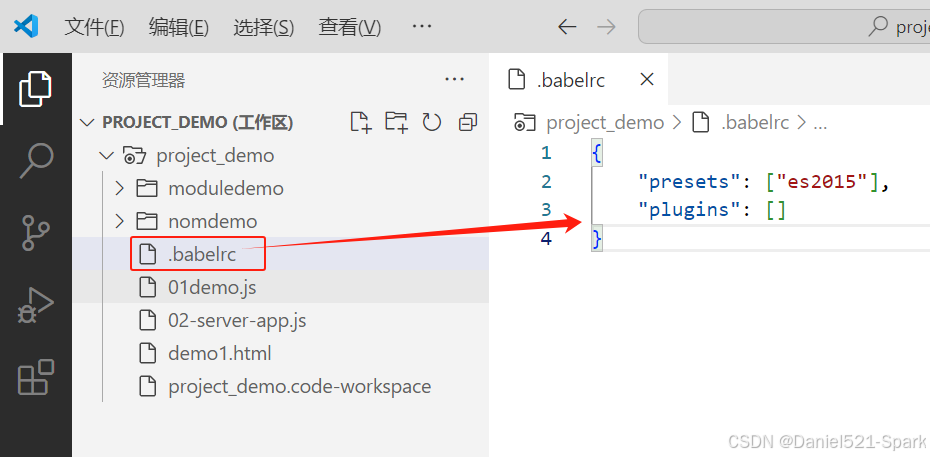
js
{
"presets": ["es2015"],
"plugins": []
}5.2.4、安装转码器
在项目中安装,复制下面命令即可
xml
npm install --save-dev babel-preset-es2015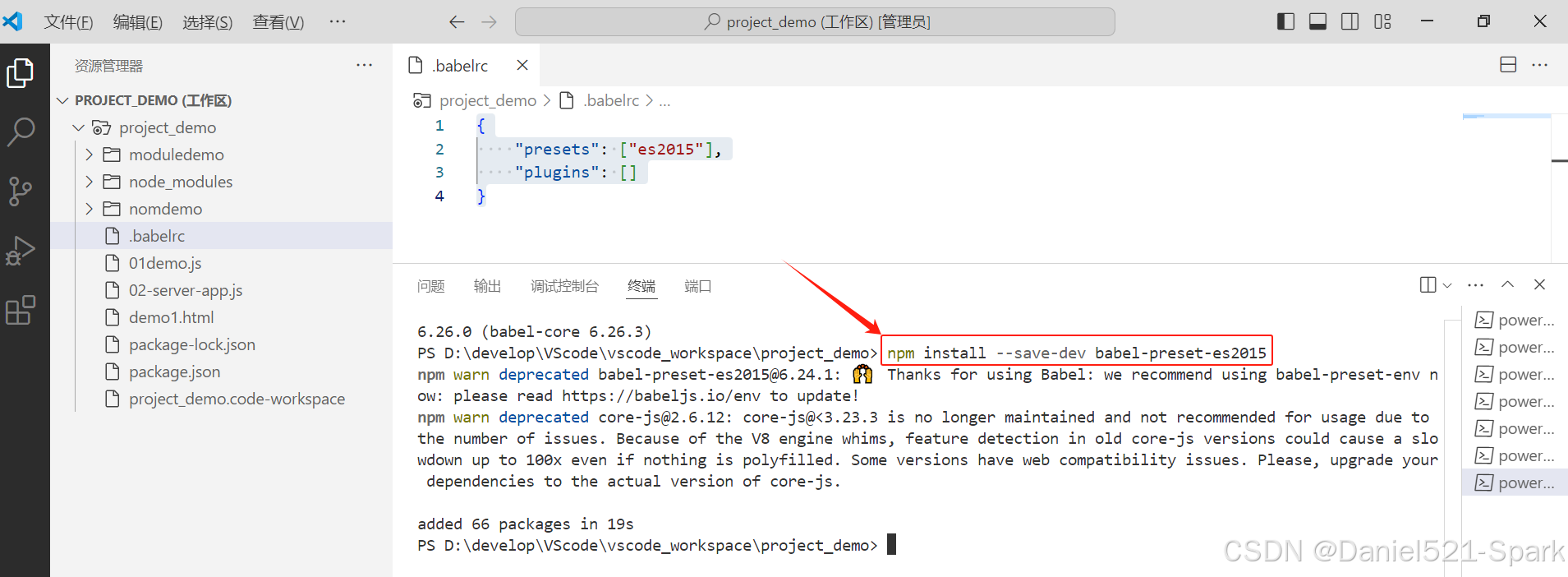
5.2.5、转码
① 创建文件夹 es5 ,然后运行如下命令:
xml
# --out-dir 或 -d 参数指定输出目录
babel es6 -d es5
5.2.6、运行程序
进入转化后的es5 输入命令即可:
node 2.js
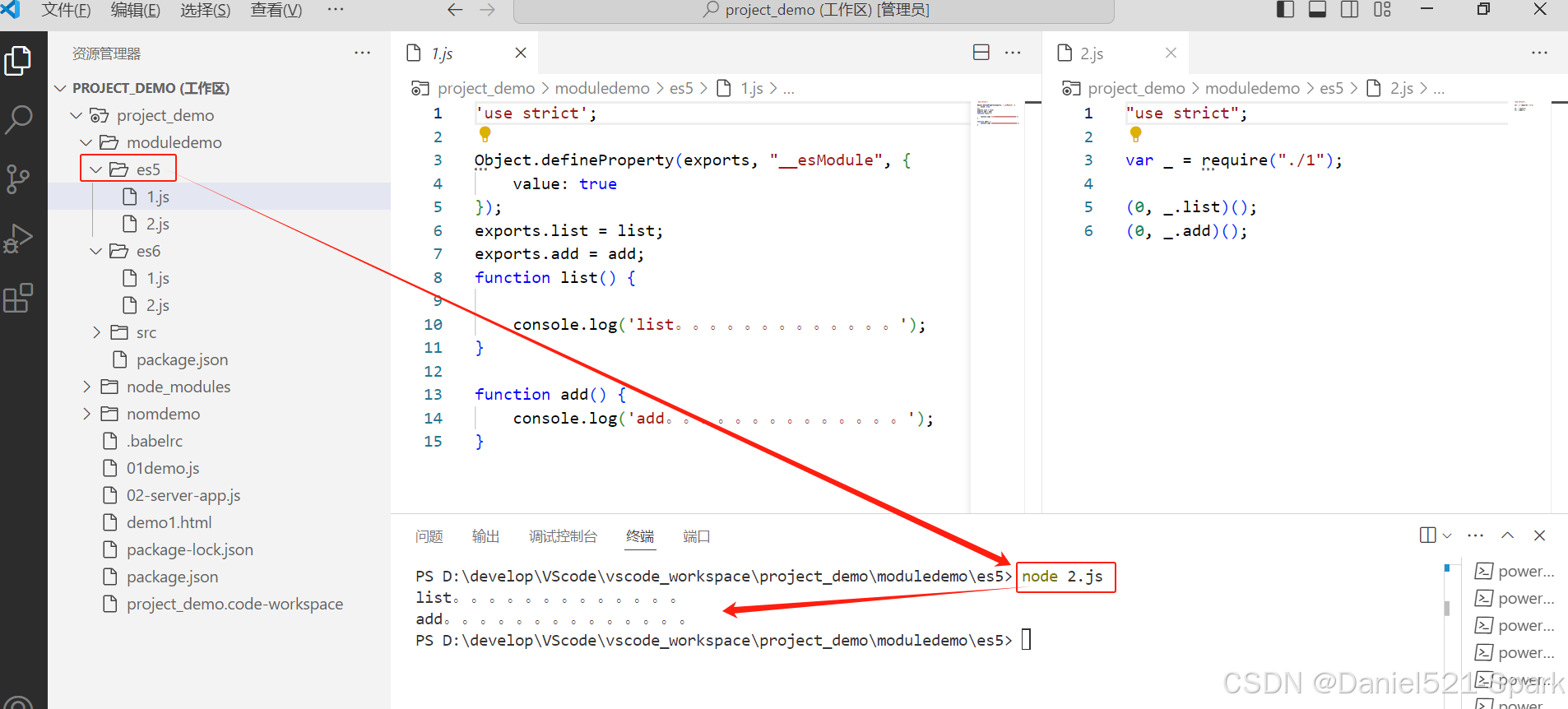
5.3、ES6 模块化写法(二)
① 创建文件夹
es62,然后下面创建01.js,02.js
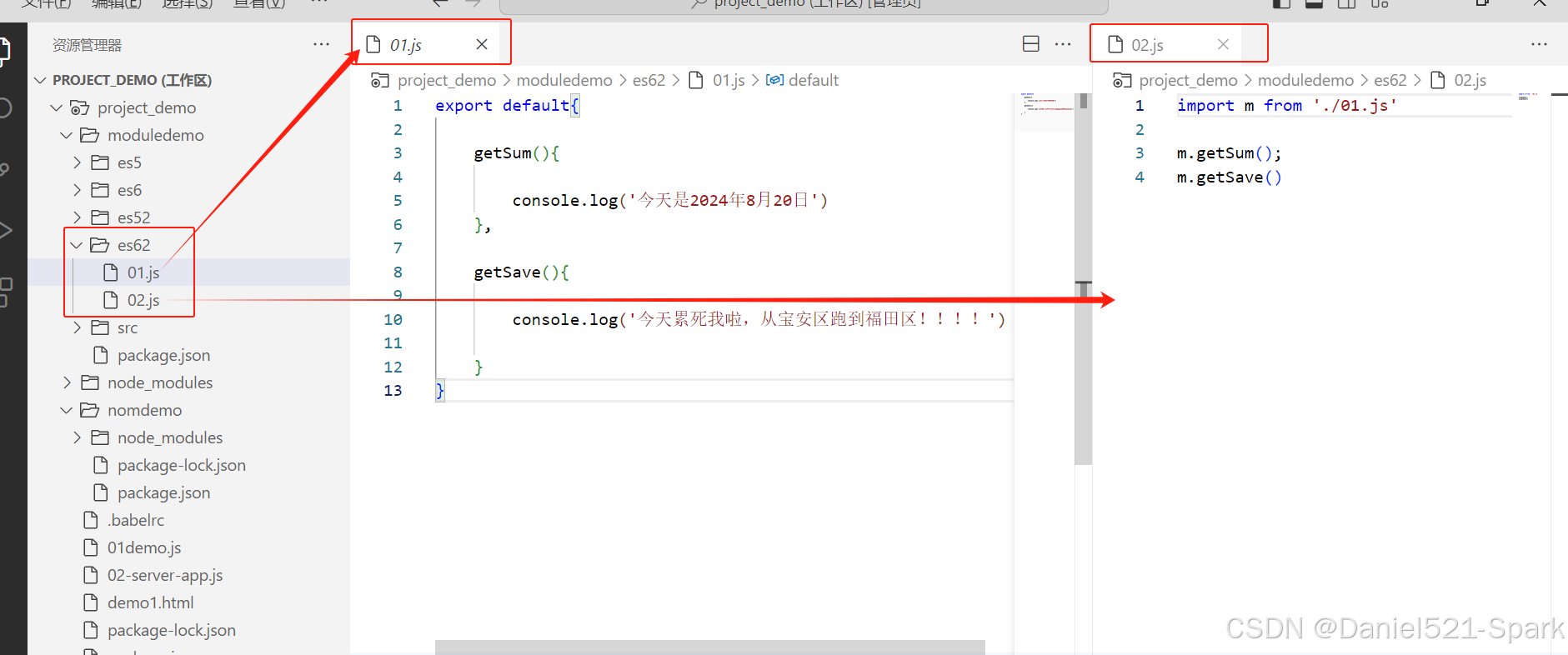
01.js,02.js
js
export default{
getSum(){
console.log('今天是2024年8月20日')
},
getSave(){
console.log('今天累死我啦,从宝安区跑到福田区!!!!')
}
}
js
import m from './1.js'
getSum()
getSave()② 创建文件夹
es52进行转码操作
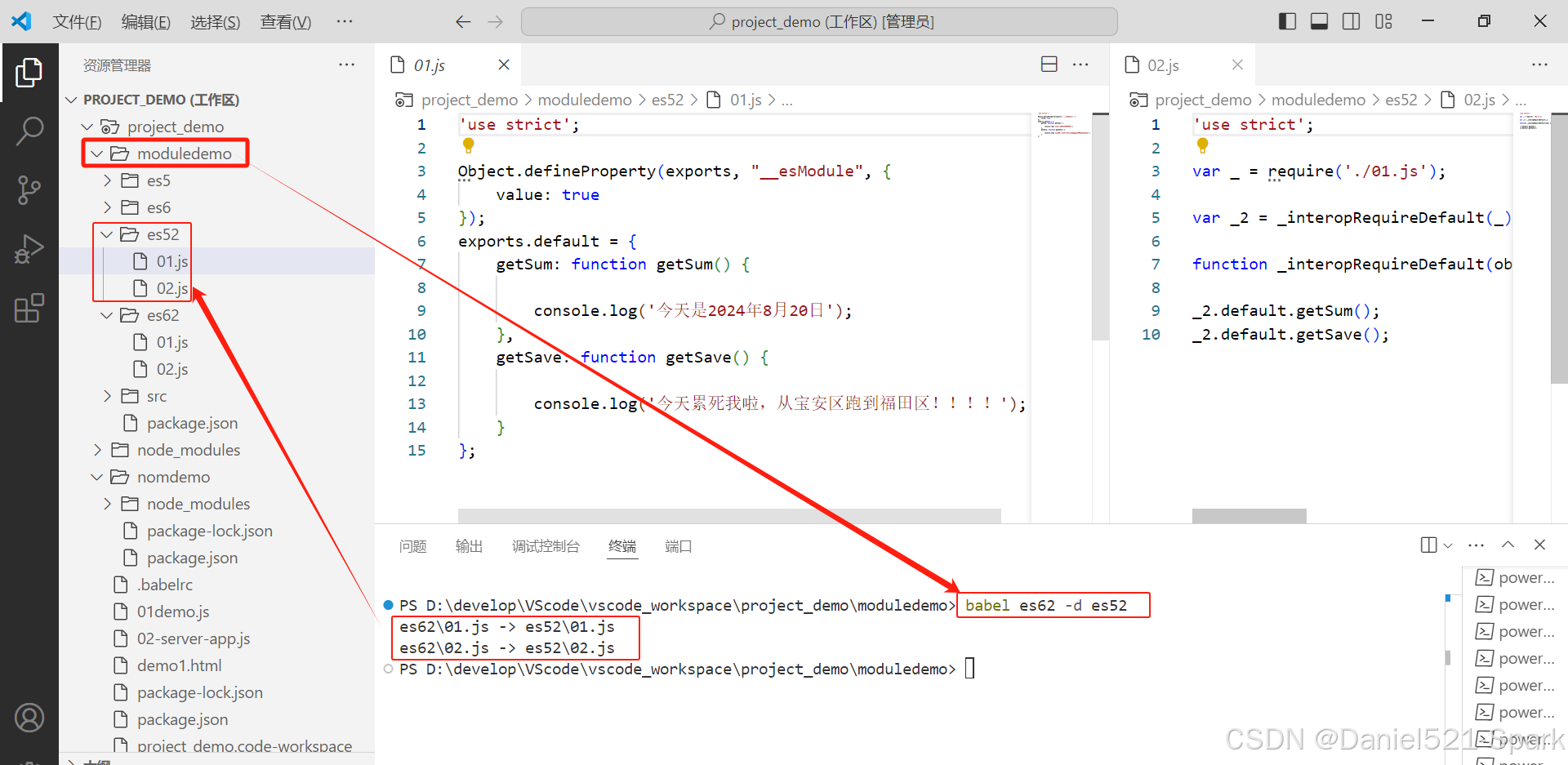
③ 运行程序,执行:
node 02.js